GitLab позволяет разработчикам иметь три разных типа проектов, таких как « Общественный », « Внутренний ', и ' Частный ». Разработчики могут изменить режим видимости проекта GitLab, когда это необходимо. Проекты общедоступного уровня видимости доступны любому пользователю, даже если у него нет учетной записи на вашем удаленном сервере. С другой стороны, частные проекты доступны для тех, кто состоит в вашей группе или проекте.
Это руководство предоставит самый простой способ изменить уровень видимости проекта GitLab.
Как изменить уровень видимости проекта или репозитория GitLab?
Чтобы изменить уровень видимости проекта или репозитория GitLab, попробуйте следующий процесс:
-
- Перейдите на удаленный хост GitLab.
- Выберите предпочтительный проект.
- Доступ к его « Общий вкладку из-под « Настройки категория «.
- Прокрутите до « Видимость, функции проекта, разрешения ” и разверните его.
- Выберите желаемый уровень видимости и сохраните изменения.
Шаг 1: выберите проект GitLab
Прежде всего, выберите нужный проект GitLab из списка. Например, мы выбрали наш « Тестирование1 ' проект:
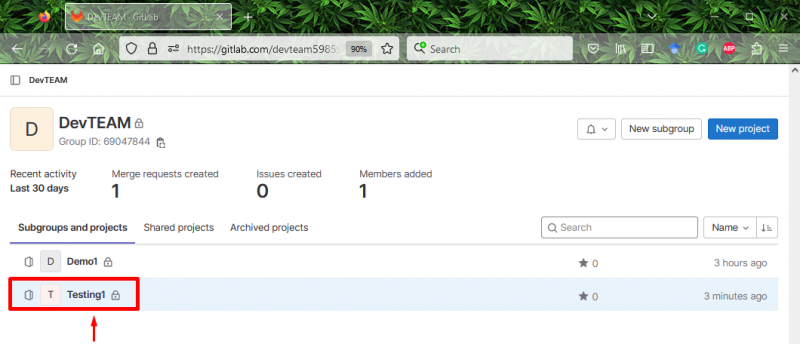
Шаг 2: Доступ к настройкам проекта
Затем нажмите на кнопку « Настройки » на вкладке слева и нажмите « Общий ' вариант:
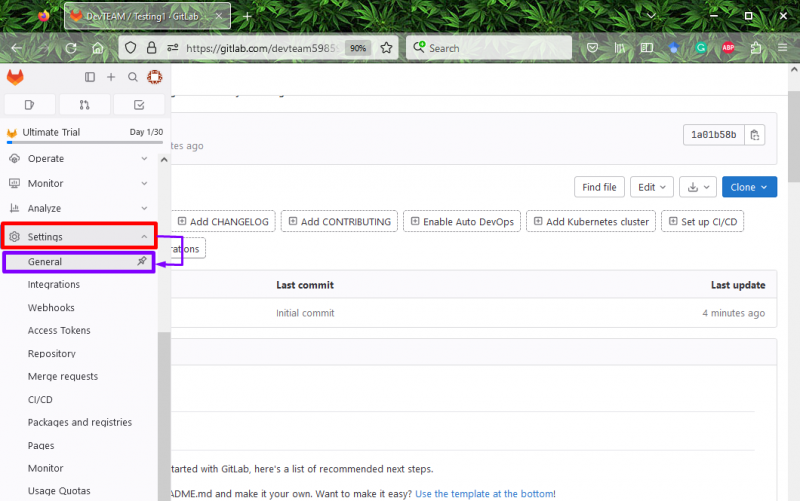
Шаг 3. Разверните параметры видимости, функций проекта и разрешений.
Далее найдите « Видимость, функции проекта, разрешения » и разверните его, нажав на кнопку « Расширять ' кнопка:
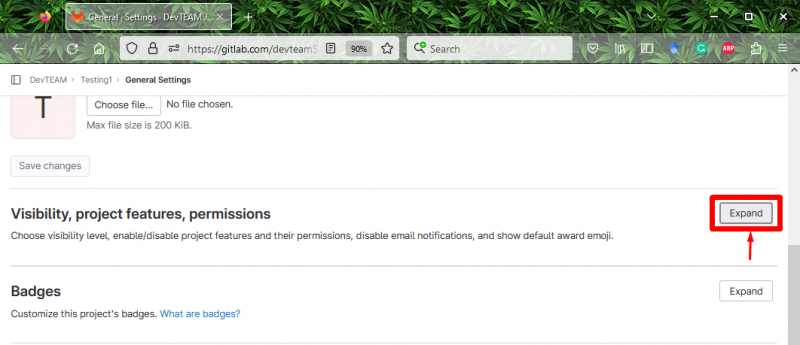
Шаг 4: Установите видимость проекта
Теперь выберите необходимый уровень видимости из расширенного списка. Здесь мы выбрали « Частный уровень видимости:
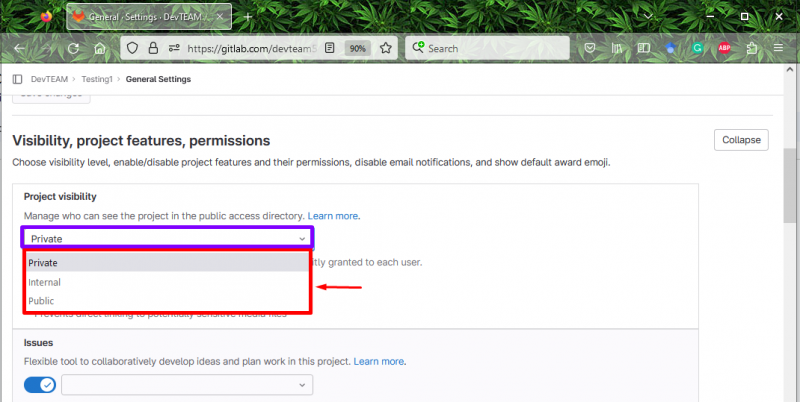
Шаг 5: Сохраните изменения
Наконец, сохраните все добавленные изменения, нажав кнопку « Сохранить изменения ' кнопка:
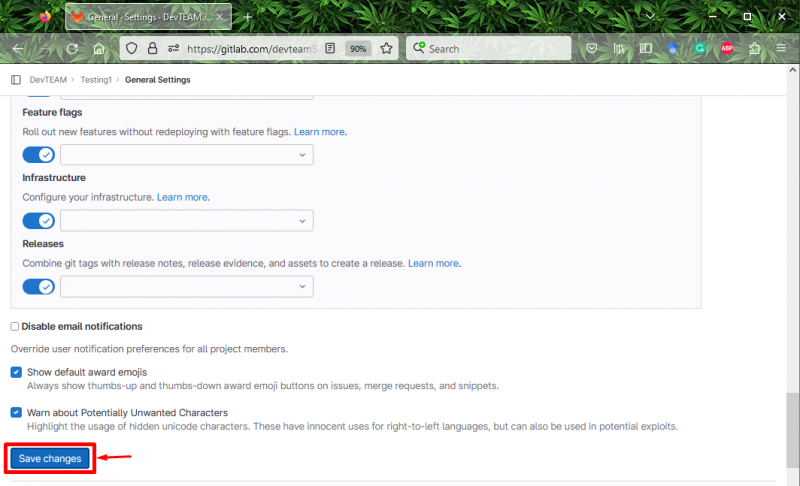
Согласно выделенному ниже всплывающему сообщению, мы успешно обновили уровень видимости нашего проекта GitLab:

Вот и все! Мы описали, как изменить уровень видимости проекта или репозитория GitLab.
Заключение
Чтобы изменить уровень видимости проекта или репозитория GitLab, сначала перейдите на удаленный хост GitLab и выберите предпочтительный проект. Затем войдите в его « Общий », нажав кнопку « Настройки категория ». Далее найдите « Видимость, функции проекта, разрешения ” и разверните его. После этого выберите нужный уровень видимости и сохраните изменения. В этом посте мы продемонстрировали, как изменить уровень видимости проекта GitLab.